电脑屏幕怎么自动锁屏 win10自动锁屏在哪里设置
更新时间:2023-10-16 17:06:29作者:xiaoliu
电脑屏幕怎么自动锁屏,在如今高度数字化的社会中,电脑成为人们日常工作和娱乐不可或缺的工具,有时候我们可能会忽略电脑的安全性,特别是在离开电脑一段时间后,未及时锁屏可能会导致隐私泄露的风险。针对这一问题,Windows 10操作系统提供了自动锁屏功能,可以在一定时间内自动锁定屏幕,保护我们的个人信息和隐私安全。如何设置电脑的自动锁屏功能呢?接下来我们将一起探讨Win10自动锁屏的设置方法。
方法如下:
1.点击win10任务栏上方的搜索图标,如下图所示:
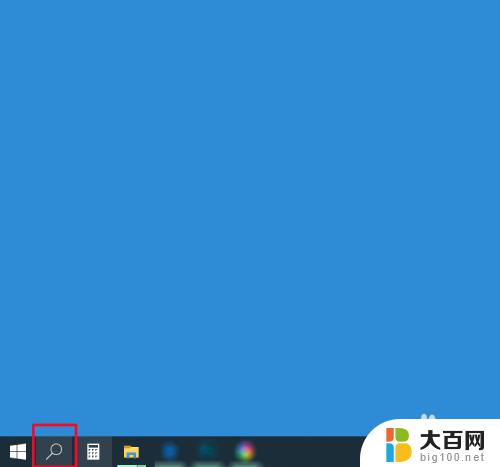
2.然后在搜索对话框中输入“屏幕保护程序”,然后点击“打开”选项,如下图所示:
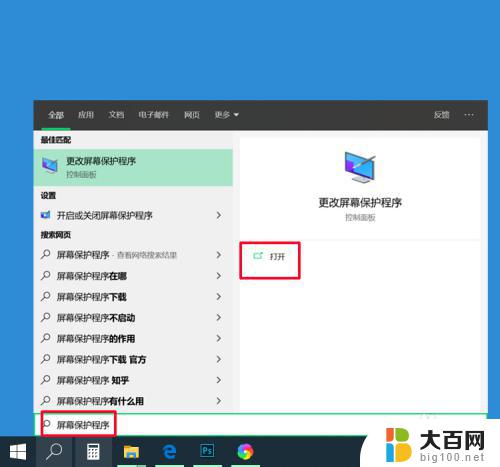
3.打开之后进入到“屏幕保护程序设置”界面,如下图所示:
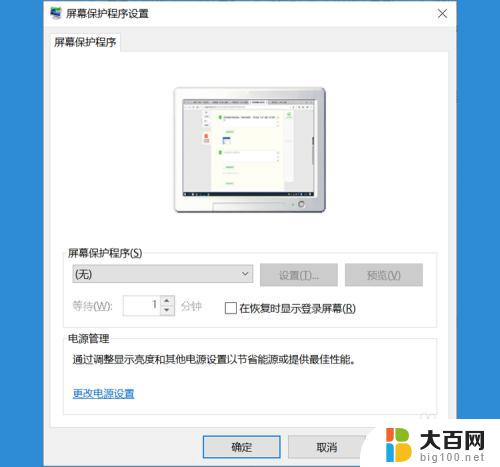
4.点击屏幕保护程序下拉菜单,选择喜欢的方式,如下图所示:
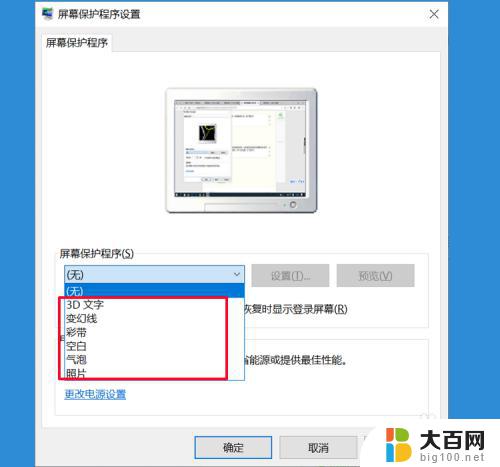
5.然后根据自己的需要设置自动锁屏的时间,可选择性勾选是否在恢复时显示登录屏幕。设置之后点击应用-确定,即可完成设置,如下图所示:
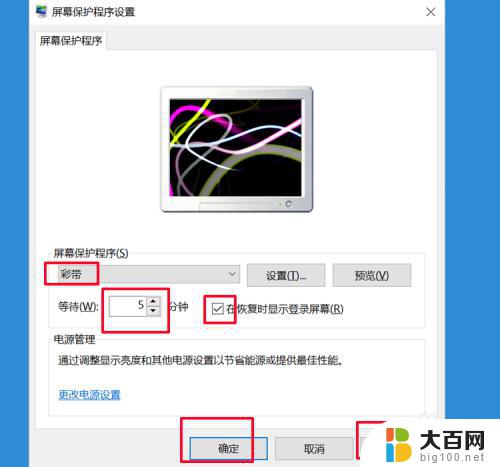
以上就是关于电脑屏幕自动锁屏的全部内容,如果您遇到类似的问题,可以按照我们提供的方法来解决。
电脑屏幕怎么自动锁屏 win10自动锁屏在哪里设置相关教程
- 电脑屏幕怎么设置锁屏 win10怎么设置电脑自动锁屏
- 电脑自动锁屏时间在哪里设置 win10电脑自动锁屏时间设置方法
- 台式电脑怎样设置自动锁屏 win10自动锁屏设置方法
- w10自动锁屏设置 win10自动锁屏设置方法
- 电脑怎么关闭自动锁屏 win10怎样关闭电脑自动锁屏
- window10不锁屏怎么设置 win10怎样停止电脑自动锁屏
- win10怎样保持屏幕不锁屏 电脑如何取消自动锁屏
- windows设置电脑不锁屏 win10怎样关闭电脑自动锁屏
- 电脑桌面设置锁屏时间 Win10电脑怎样自动锁屏
- 自动锁屏可以关闭吗 win10怎样关闭电脑自动锁屏
- win10c盘分盘教程 windows10如何分区硬盘
- 怎么隐藏win10下面的任务栏 Win10任务栏如何隐藏
- win10系统文件搜索功能用不了 win10文件搜索功能无法打开怎么办
- win10dnf掉帧严重完美解决 win10玩地下城掉帧怎么解决
- windows10ie浏览器卸载 ie浏览器卸载教程
- windows10defender开启 win10怎么设置开机自动进入安全模式
win10系统教程推荐
- 1 windows10ie浏览器卸载 ie浏览器卸载教程
- 2 电脑设置 提升网速 win10 如何调整笔记本电脑的网络设置以提高网速
- 3 电脑屏幕调暗win10 电脑屏幕调亮调暗设置
- 4 window10怎么一键关机 笔记本怎么使用快捷键关机
- 5 win10笔记本怎么进去安全模式 win10开机进入安全模式步骤
- 6 win10系统怎么调竖屏 电脑屏幕怎么翻转
- 7 win10完全关闭安全中心卸载 win10安全中心卸载教程详解
- 8 win10电脑怎么查看磁盘容量 win10查看硬盘容量的快捷方法
- 9 怎么打开win10的更新 win10自动更新开启教程
- 10 win10怎么关闭桌面保护 电脑屏幕保护关闭指南